Libby帮助
当Libby在设备之间不同步时
在开始之前:
选择带有您要保留并同步到其他设备的标签的设备。 设备重置后,您将失去标签,因此您可能需要先从这些设备上导出标签,然后再继续操作。
您还会失去一些时间表活动(不过可以尝试在重置后恢复借阅历史记录)。您也可以在重置Libby之前导出时间表。
重置Libby并恢复数据
- 在主设备上,创建恢复密钥。如果您的某台设备不支持密钥,仍然可以使用设置代码复制数据。
- 在其他设备(要将标签复制到的设备)上重置Libby。
- 前往菜单
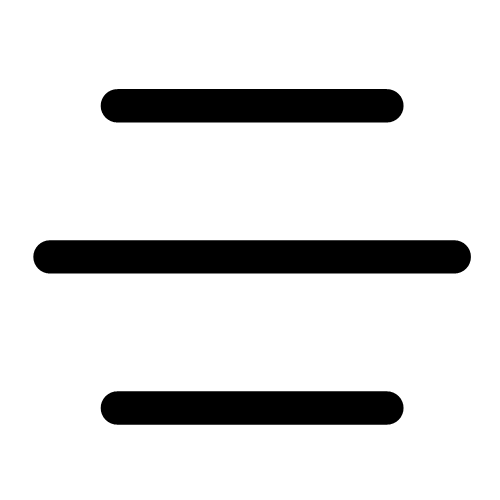 ,然后点击全部重置(在“您的信息”下)。
,然后点击全部重置(在“您的信息”下)。 - 点击是,全部重置予以确认。
- 前往菜单
- 恢复重置设备上的数据(借书证、已借作品、预约和标签):
- 在“欢迎”屏幕上,当系统询问您是否有借书证时,点击是。
- 选择恢复数据。
- 如果您能创建密钥,请选择使用密钥恢复数据。然后按照提示复制数据。
- 如果无法创建密钥,选择显示设置代码。然后输入主设备上显示的代码(位于菜单
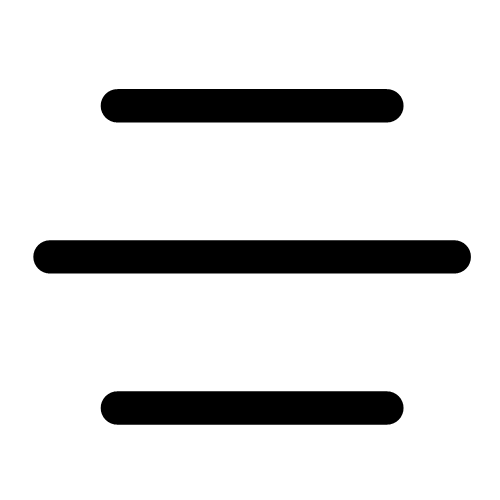 > 复制到其他设备 > 输入设置代码下)。
> 复制到其他设备 > 输入设置代码下)。
现在,您的已借作品、预约、标签、阅读进度、书签、备注和高亮显示应该已在设备之间正确同步。
在一个设备上删除并重新添加借书证
注意: 重新添加借书证后,您的已借作品和预约作品将重新出现在您的书架![]() 上。
上。
- 在其中一台设备上,从Libby中删除借书证。我们建议您使用带有您要保留和同步的标签的设备,因为您将在其他设备上重置Libby(并删除标签)。
- 点击菜单
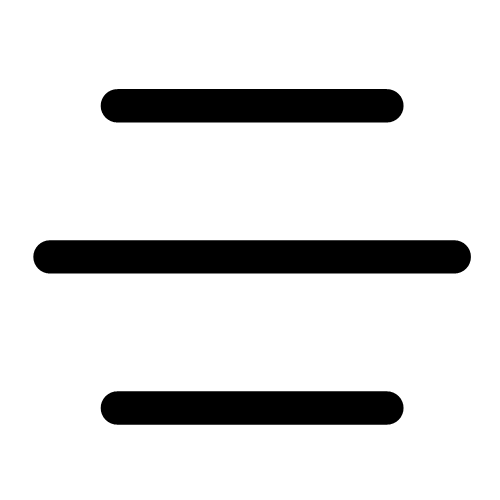 ,然后选择管理借书证(在“您的图书馆”下)。
,然后选择管理借书证(在“您的图书馆”下)。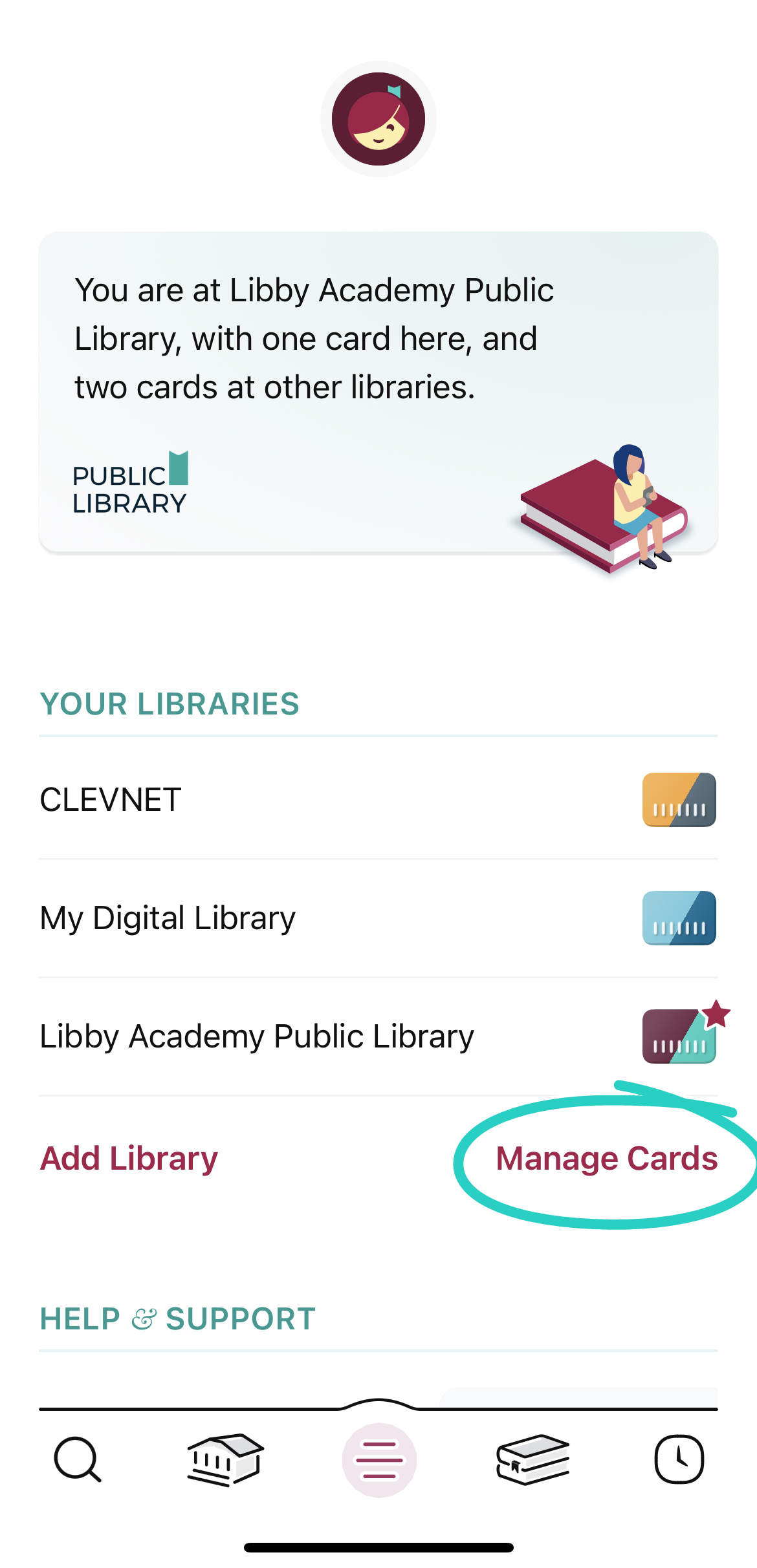
- 点击借书证上的
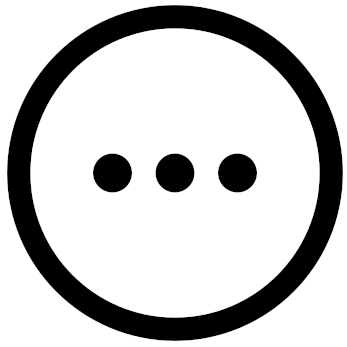 。
。 - 点击删除借书证,然后点击是的,删除借书证。
- 如果您有多个图书馆,在屏幕顶部选择某个图书馆名称,即可在图书馆之间切换。然后,重复上述步骤以删除借书证。
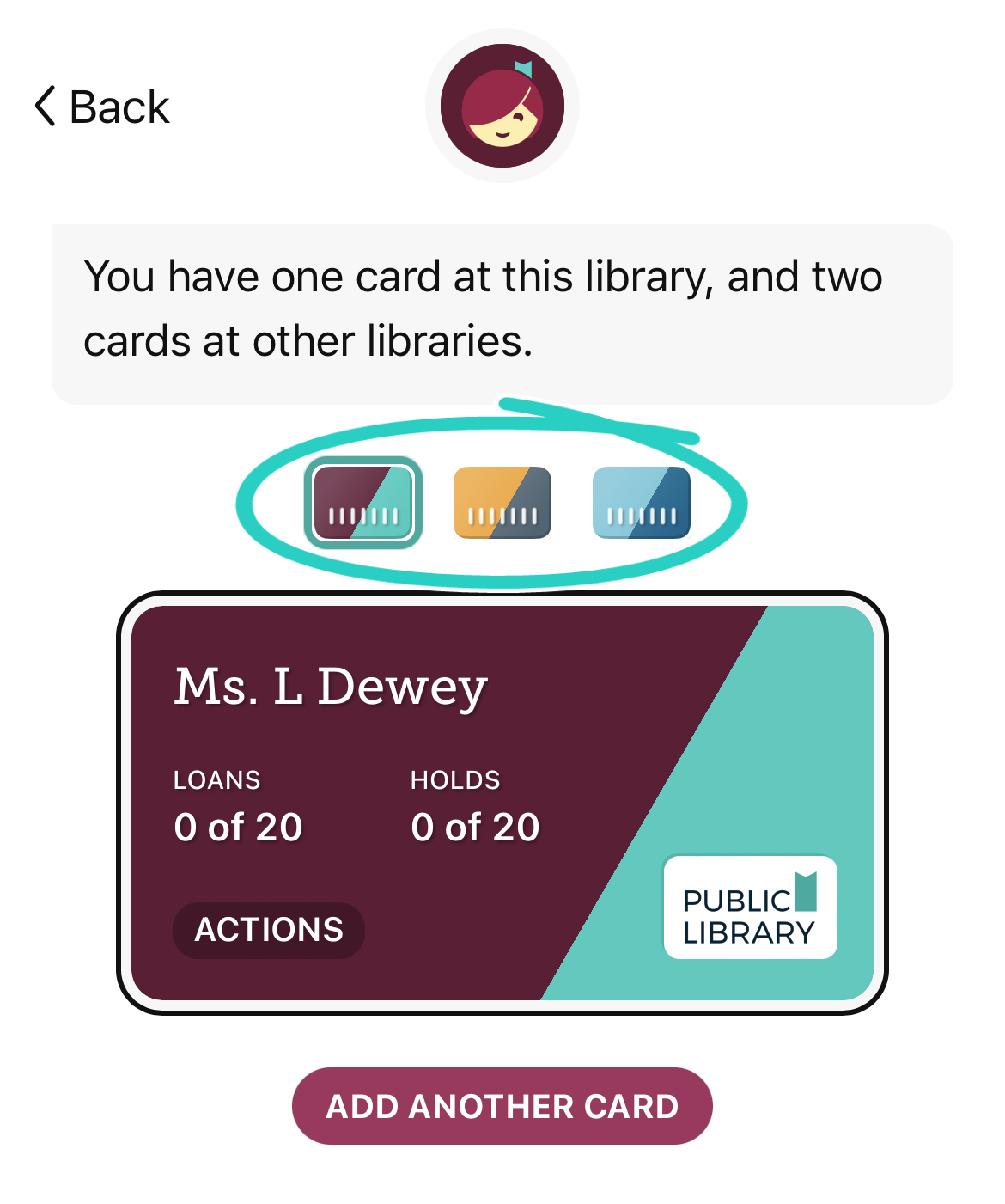
- 点击菜单
- 将您的借书证重新添加到设备中:
- 选择添加借书证,并根据提示操作。
- 如果您有多个图书馆,在屏幕顶部选择某个图书馆名称,即可在图书馆之间切换。然后,重复上述步骤以重新添加借书证。
- 若有可能,创建恢复密钥。如果您的某台设备不支持密钥,您仍然可以按照下面几个步骤使用设置代码来复制数据。
在其他设备上重置Libby并恢复数据
- 在其他设备上重置Libby。
注意:这样会删除app中的所有数据。标签和有些活动一经删除即无法恢复,但是您可以在重置app之前从Libby中导出标签和时间表。您的已借作品和预约作品不受影响。
- 前往菜单
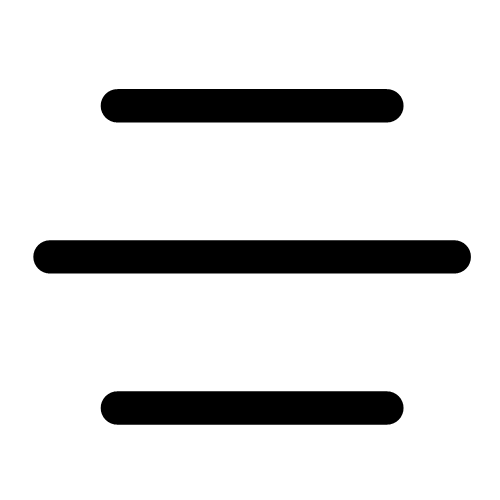 ,然后点击全部重置(在“您的信息”下)。
,然后点击全部重置(在“您的信息”下)。 - 点击是,全部重置予以确认。
- 前往菜单
- 恢复重置设备上的数据(借书证、已借作品、预约和标签):
- 在“欢迎”屏幕上,当系统询问您是否有借书证时,点击是。
- 选择恢复数据。
- 如果您能创建密钥,请选择使用密钥恢复数据。然后按照提示复制数据。
- 如果无法创建密钥,选择显示设置代码。然后输入主设备上显示的代码(位于菜单
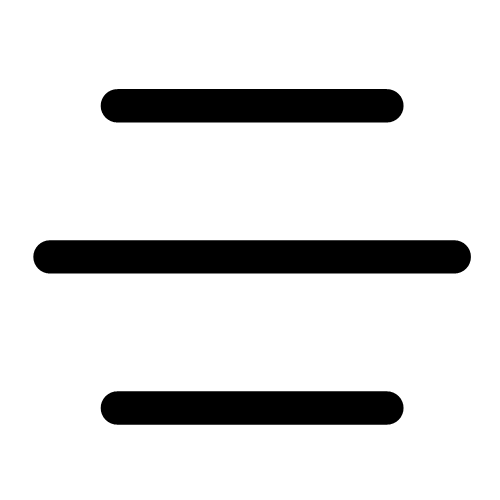 > 复制到其他设备 > 输入设置代码下)。
> 复制到其他设备 > 输入设置代码下)。
现在,您的心愿清单、已借作品、预约、标签、阅读进度、书签、备注和高亮显示应该已在设备之间正确同步。
上次更新日期:十月 08 2025
